Die Verwaltung einer WordPress-Website kann durch den Zugriff auf das Admin-Dashboard erheblich erleichtert werden. Um auf das Dashboard zuzugreifen, geben Sie einfach die URL Ihrer Website gefolgt von „/wp-admin“ in die Adresszeile Ihres Browsers ein. Dort können Sie Inhalte hinzufügen, Design anpassen und Plugins installieren. Eine benutzerfreundliche Oberfläche sowie zahlreiche Tutorials und Community-Ressourcen machen es auch für Anfänger einfach, sich zurechtzufinden. Regelmäßige Updates und Backups sind zudem wichtig, um die Sicherheit und Funktionalität Ihrer Website zu gewährleisten.
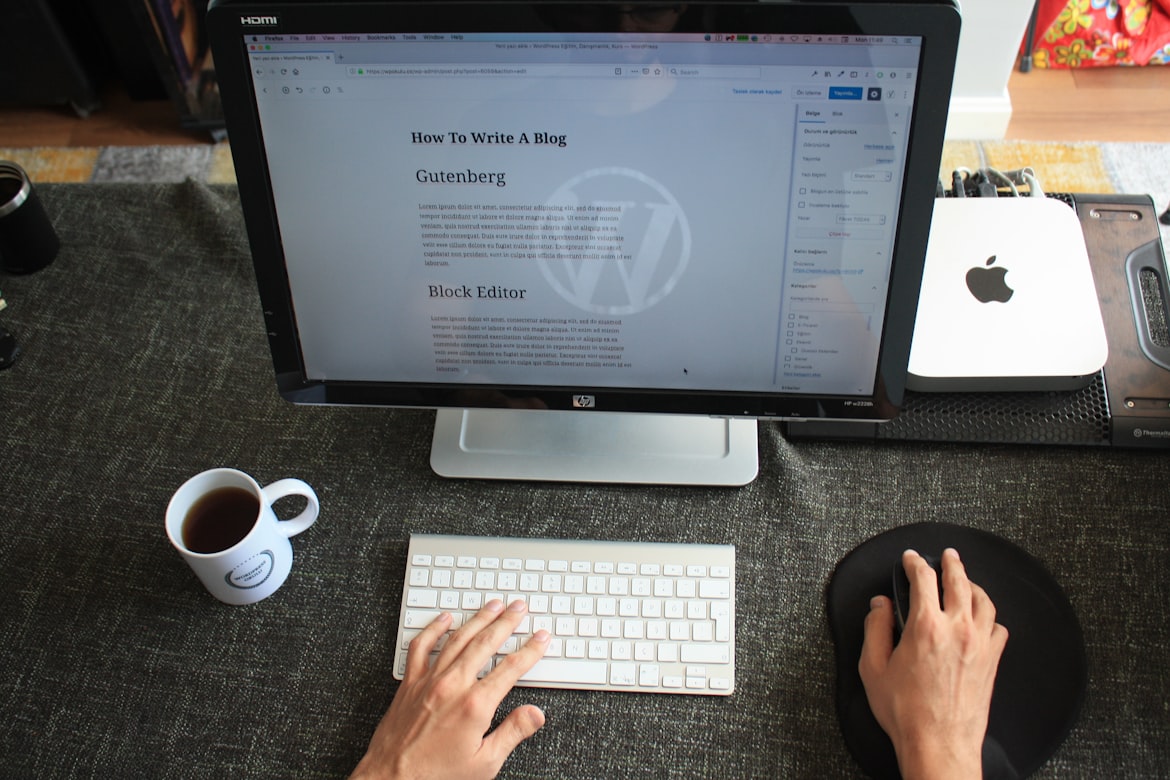
WordPress Website Admin zugreifen leicht gemacht
Ihr Start mit brumm digital GmbH – Ihr Wegweiser in der digitalen Welt
**Umfassender Zugang zum WordPress-Adminbereich: Ein Leitfaden für Einsteiger und Fortgeschrittene** In der heutigen digitalen Welt ist der Zugang zum WordPress-Adminbereich ein entscheidender Faktor für die effektive Verwaltung Ihrer Website. Bei brumm digital GmbH, einer führenden deutschen Digitalagentur, verstehen wir die Komplexität dieser Herausforderung. Mit einem maßgeschneiderten Ansatz bieten wir umfassende Lösungen für alle Aspekte des Web-Entwicklungsprozesses — von der benutzerfreundlichen Webdesign über personalisierte E-Commerce-Lösungen bis hin zu effektiven Content-Strategien. In diesem Artikel tauchen wir tief in die Bedeutung des Admin-Zugangs ein und beleuchten alles, was Sie wissen müssen — von Sicherheitsmaßnahmen über Benutzerrollen bis hin zu praktischen Tipps zur Fehlerbehebung. Lassen Sie sich inspirieren und optimieren Sie Ihre WordPress-Erfahrung — für weitere Informationen oder individuelle Unterstützung stehen wir Ihnen jederzeit unter +49 (0) 6704 9373770 zur Verfügung. Tauchen Sie ein in die Welt der sicheren und effektiven Website-Verwaltung!
Die Bedeutung des Zugangs zum WordPress-Adminbereich
Wer eine WordPress-Website betreibt, weiß, wie essenziell der Zugang zum Adminbereich für die Verwaltung einer modernen Webseite ist. DerWordPress-Adminbereichdient als Schaltzentrale: Hier werden Inhalte erstellt, Designs angepasst, Plugins installiert und Sicherheitsmaßnahmen getroffen. Gerade deshalb ist es wichtig, die eigene wordpress website und die Sicherheit des Adminbereichs im Blick zu behalten.
Der Adminbereich ist jedoch nicht für alle Nutzer gleich zugänglich. WordPress bietet verschiedene Benutzerrollen: Administrator, Redakteur, Autor, Mitarbeiter, Abonnent. Jede Rolle bringt unterschiedliche Zugriffsrechte mit sich, wodurch die Verwaltung effizient und sicher bleibt. Vor allem Administratoren genießen höchste Rechte – sie können neue Themen installieren, Personen löschen und die gesamte Instanz steuern. Ein bewusster Umgang mit der Zuweisung dieser Rollen ist zentral für den Schutz der Webseite.
Sicherheit ist dabei das zentrale Thema. Hacker und unberechtigte Dritte versuchen oft, Zugang zum Adminbereich zu erlangen. Deshalb sind Zugangskontrollen, sichere Passwörter und fortschrittliche Authentifizierungsmethoden unverzichtbar. Schon einfache Maßnahmen können einen unschätzbaren Beitrag zur Sicherheit Ihrer WordPress-Seite leisten.
Klassischer Zugang zum WordPress-Adminbereich
Schritt-für-Schritt-Anleitung zur Anmeldung
Der Weg in das WordPress-Dashboard ist technisch unkompliziert, doch die Sicherheit beginnt bereits beim Login:
- URL-Aufruf:Die klassische Anmeldeseite ist über
/wp-adminoder/wp-login.phperreichbar. Fügen Sie den Pfad einfach an Ihre Website-Adresse an, beispielsweisewww.ihredomain.de/wp-admin. - Benutzereingaben:Geben Sie Ihren Benutzernamen und das Passwort ein. Achten Sie hierbei auf die Einhaltung von Sicherheitsrichtlinien: Das Passwort sollte mindestens zwölf Zeichen, Groß- und Kleinbuchstaben, Zahlen sowie Sonderzeichen enthalten.
Ein Tipp: Überprüfen Sie regelmäßig, ob die Zugangsdaten noch aktuell sind und greifen Sie nie über öffentliche WLAN-Netze zu.
Häufige Fehler beim Login und deren Lösungen
- Passwort vergessen:Ein Klick auf „Passwort vergessen?“ leitet den Prozess zum Zurücksetzen des Passworts ein. Folgen Sie den Schritten auf der Seite und prüfen Sie ggf. Ihren Spam-Ordner, falls die E-Mail nicht sofort eintrifft.
- Fehlermeldungen:Die häufigsten Fehlermeldungen entstehen durch Tippfehler, veraltete Zugangsdaten oder deaktivierte Cookies. Prüfen Sie Ihre Angaben, aktivieren Sie Cookies und verwenden Sie nach Möglichkeit einen anderen Browser. Persistieren die Probleme, könnte ein Plugin einen Konflikt verursachen – deaktivieren Sie testweise plugins über FTP.
Sicherer Zugriff auf das WordPress-Admin-Dashboard
Die Rolle von Sicherheitsmaßnahmen beim Zugriff
Die Sicherheit des Adminbereichs sollte stets oberste Priorität haben. Die wichtigsten Empfehlungen sind:
- Starke Passwörter:Kombinieren Sie mindestens zwölf Zeichen, Zahlen, Groß- und Kleinbuchstaben und Sonderzeichen. Ein Passwort-Manager wie KeePass oder Bitwarden hilft, komplexe Passwörter sicher aufzubewahren und zu generieren.
- Zwei-Faktor-Authentifizierung (2FA):Mit 2FA schützen Sie Ihren Zugang doppelt: Nach Eingabe von Name und Passwort müssen Sie zusätzlich einen Code eingeben, der beispielsweise per Authenticator-App generiert wird. Erweiterungen wie „Wordfence“ oder „Two Factor“ bieten diese Option speziell für WordPress.
Zugangsbeschränkungen durch Benutzerrollen und ihre Verwaltung
WordPress definiert fünf Standard-Benutzerrollen:
| Rolle | Rechte |
|---|---|
| Administrator | Vollzugriff; Kontrolle über alle Einstellungen und Benutzer |
| Redakteur | Verwalten und Veröffentlichen aller Beiträge, auch der anderen Nutzer |
| Autor | Eigene Beiträge verfassen und veröffentlichen |
| Mitarbeiter | Beiträge verfassen, aber nicht veröffentlichen |
| Abonnent | Profil bearbeiten, keine Schreibrechte |
Setzen Sie Benutzerrechte gezielt ein, um nur notwendige Zugriffe zu gestatten und die Sicherheit zu erhöhen.
Sicherheitstipps für die Verwaltung des Admin-Bereichs
Einschränkung des Dashboard-Zugangs mit Plugins
Sicherheits-Plugins wie „Wordfence“, „iThemes Security“ oder „Limit Login Attempts“ helfen Ihnen, den Zugang zu schützen und Attacken wie Brute-Force abzuwehren. Die Konfiguration erfolgt meist über eine übersichtliche Benutzeroberfläche. So können Sie beispielsweise einstellen, dass nach mehreren Fehlversuchen Konten gesperrt werden oder bestimmte IP-Adressen ausgeschlossen werden. Die Plugins bieten häufig Optionen zur Protokollierung der Anmeldeversuche – damit können Sie verdächtige Aktivitäten frühzeitig erkennen.
Beispielkonfiguration:Möchten Sie das Dashboard nur bestimmten Rollen zugänglich machen, nutzen Sie Plugins wie „User Role Editor“. Hier definieren Sie exakt, wer worauf Zugriff hat und schließen etwa Abonnenten oder Mitarbeiter aus.
Schutz des Admin-Ordners durch .htaccess und IP-Whitelist
Mehr Sicherheit erreichen Sie durch serverseitige Maßnahmen. Mithilfe der.htaccess-Datei können Sie etwa eineIP-Whitelisteinrichten:
- Öffnen Sie die .htaccess-Datei im
wp-admin-Verzeichnis. - Fügen Sie folgenden Code hinzu, um nur bestimmten IP-Adressen Zugriff zu gewähren:
order deny,allow
deny from all
allow from 12.34.56.78
Anstelle von 12.34.56.78 setzen Sie Ihre eigene IP-Adresse ein. Diese Methode bietet robusten Schutz und ist besonders bei Webseiten mit wenigen Administratoren sinnvoll.
Umgang mit mehreren Benutzern im Admin-Bereich
Verwaltung von Benutzerkonten und -rollen
Die Verwaltung mehrerer Nutzer erfordert ein strukturiertes Vorgehen. So legen Sie einen neuen Benutzer an:
- Melden Sie sich als Administrator an.
- Gehen Sie auf „Benutzer“>„Neu hinzufügen“.
- Füllen Sie die erforderlichen Felder aus, legen Sie Rolle und Rechte fest und benachrichtigen Sie den neuen Benutzer.
Achten Sie darauf, die Rolle wirklich passend zu vergeben. Administratoren sollten nur wirklich vertrauenswürdigen Personen zugewiesen werden.
Verantwortung und Sicherheit bei mehreren Administratoren
Teilen Sie Administratorrechte nur, wenn nötig und dokumentieren Sie, wer welche Zugriffsrechte besitzt. Schulen Sie Administratoren regelmäßig in Sicherheitsthemen und sensibilisieren Sie diese für Risiken wie Phishing oder Social Engineering. Setzen Sie Unique Logins ein und deaktivieren Sie nicht mehr benötigte Konten zeitnah. So vermeiden Sie „alte“ Zugangsschwachstellen.
Fehlerbehebung der Zugangsprobleme
Häufige Zugangsprobleme und deren Lösungen
Probleme beim Zugang können verschiedene Ursachen haben:
- Login-Probleme:Ursache können Browser-Plugins, Cookies, Session-Probleme oder eine Begrenzung der Login-Versuche durch Plugins sein. Löschen Sie Browser-Cache und prüfen Sie, ob Ihre IP gesperrt wurde.
- Berechtigungsprobleme:Oft kommt es vor, dass Nutzer versehentlich falsche Rollen zugewiesen bekommen. Überprüfen Sie die Benutzerverwaltung und justieren Sie rollen bei Bedarf nach.
Wiederherstellung des Zugangs in kritischen Situationen
Ist Ihr Zugang gesperrt, gibt es Notfallmaßnahmen:
- Zurücksetzen via E-Mail:Nutzen Sie „Passwort vergessen?“.
- Manuelles Zurücksetzen via Datenbank:
- Loggen Sie sich in phpMyAdmin Ihres Hostings ein.
- Öffnen Sie die Tabelle
wp_usersund ändern Sie das Passwort mit MD5-Verschlüsselung.
- Via FTP-User anlegen:Fügen Sie temporär über
functions.phpeinen Administrator-Benutzer hinzu.
Für alle diese Maßnahmen gilt: Vorsicht! Arbeiten Sie nach Möglichkeit zunächst auf einer Testumgebung und sichern Sie Ihre Daten.
Individualisierung des WordPress-Adminbereichs
Anpassung der Benutzeroberfläche des Admin-Dashboards
Eine angepasste Oberfläche steigert die Übersichtlichkeit und Effizienz – besonders bei mehreren Nutzern. Mithilfe von Plugins (z. B. „Adminimize“ oder „WP Admin UI Customize“) können Sie das Menü anpassen, nicht benötigte Funktionen ausblenden oder für verschiedene Rollen unterschiedliche Arbeitsumgebungen schaffen.
Widgets sind eine einfache Möglichkeit, wichtige Infos oder Schnellzugriffe anzuzeigen, etwa für Statistiken oder To-Do-Listen. Eine freundliche, individuell gestaltete Umgebung fördert die Produktivität und verhindert Fehler durch Überfrachtung.
Nutzung des Meta-Widgets für schnellen Zugang zum Admin-Bereich
Das Meta-Widget ist besonders praktisch für Seiten mit mehreren Autoren. Es kann direkt im Frontend (z. B. im Footer oder der Sidebar) platziert werden und bietet einen Link zur Admin-Oberfläche sowie zu weiteren wichtigen Funktionen wie RSS und Logout. Aktivieren Sie das Meta-Widget im Bereich „Design“>„Widgets“.
Effekt: Ihre Nutzer haben einen direkten Draht zum Dashboard, ohne sich umständlich durch die URL hangeln zu müssen. Die Barriere für regelmäßige, sichere Aktualisierungen und die Beitragserstellung wird so deutlich gesenkt.
Fazit: Optimierung des Zugangs und der Sicherheit im WordPress-Adminbereich
Die Sicherheit und Effizienz im Adminbereich sind kein Zufall, sondern das Ergebnis konsequenter Maßnahmen. Nutzen Sie starke Passwörter und Mehrfaktor-Authentifizierung, verwalten Sie Benutzerrollen strikt und setzen Sie Sicherheits-Plugins gezielt ein. Bedenken Sie: Die Einschränkung des Admin-Zugangs auf autorisierte IPs und rollenspezifische Zugriffsrechte schützt Ihre Webseite wirksam. Schulen Sie Administratoren regelmäßig und analysieren Sie die Zugänge und Aktivitäten.
Regelmäßige Sicherheitsprüfungen, Updates aller eingesetzten Komponenten und die Bereitschaft, sich kontinuierlich weiterzubilden, sichern Ihre Position als verantwortungsbewusster Webseitenbetreiber. Besonders hilfreich kann hier auch der Austausch mit Experten und ein Blick auf weiterführende Themen wietechnische SEOoder dieWordPress-Website-Erstellungsein. Damit bleibt Ihre Webseite nicht nur sicher, sondern langfristig leistungsfähig.
Häufig gestellte Fragen (FAQ) zum Thema WordPress Admin-Zugriff
- Wie lange dauert es, ein Passwort zurückzusetzen?
Das Zurücksetzen eines Passworts ist in der Regel binnen weniger Minuten erledigt – vorausgesetzt, Sie haben Zugang zur hinterlegten E-Mail-Adresse. Nach Klick auf „Passwort vergessen?“ erhalten Sie einen Link zum Setzen eines neuen Passworts. - Welche Plugins sind empfehlenswert zur Sicherung des Admin-Zugangs?
Empfehlenswert sind „Wordfence Security“, „iThemes Security“ und „Limit Login Attempts Reloaded“. Diese Plugins bieten eine breite Auswahl an Zugriffs- und Schutzmöglichkeiten für Ihren Adminbereich. - Wie kann ein nicht autorisierter Zugang erkannt werden?
Verdächtige Aktivitäten, wie wiederholte Fehlversuche, ungewöhnliche Uhrzeiten oder Zugriffe aus fremden Ländern, werden meist von Sicherheits-Plugins protokolliert. Prüfen Sie regelmäßig die Log-Dateien in Ihrem Plugin oder im Server-Backend. - Was ist die beste Strategie zur Verwaltung mehrerer Benutzer in WordPress?
Nutzen Sie die Rollen- und Rechtestruktur von WordPress konsequent. Vergeben Sie Administratorrechte nur an vertraute Personen, dokumentieren Sie alle Änderungen und schulen Sie Ihr Team. Die Verantwortlichkeiten klar zu bestimmen, ist ebenso wichtig wie regelmäßige Updates aller Konten. - Wie kann ich den Zugang zum WordPress-Dashboard auf bestimmte IP-Adressen beschränken?
Nutzen Sie die.htaccess-Datei imwp-admin-Verzeichnis und tragen Sie eine IP-Whitelist ein, wie oben beschrieben. - Welche Plugins sind am besten geeignet, um den Zugang zum WordPress-Dashboard zu beschränken?
Erfolgreiche Lösungen sind „WP Admin UI Customize“ oder „User Role Editor“, die exakt definieren, wer welche Bereiche sehen darf. - Wie kann ich den WordPress-Admin-Zugang nach E-Mail-Adresse und Passwort einschränken?
Standardmäßig wird die Authentifizierung über Benutzername oder E-Mail-Adresse und ein starkes Passwort gesteuert. Mit Plugins wie „WP Email Login“ kann die Anmeldung auf E-Mails beschränkt werden. - Welche Schritte sind notwendig, um eine Umleitungs-URL für nicht zugelassene Benutzer zu konfigurieren?
Plugins wie „Peter’s Login Redirect“ oder „Redirection“ ermöglichen individuelle Umleitungen. Definieren Sie Zielseiten für verschiedene Rollen und sperren Sie Unberechtigte effektiv aus. - Wie kann ich benutzerdefinierte Links zur WordPress-Adminleiste hinzufügen?
Verwenden Sie den Filteradmin_bar_menuinnerhalb eines eigenen Plugins oder des Themes, um eigene Menüpunkte mit individuellen Links einzurichten. So haben Sie stets schnellen Zugriff auf häufig genutzte Bereiche.
Lernen Sie, wie Sie Ihre wordpress website effizient und sicher gestalten, um langfristig erfolgreich zu sein. Noch mehr Tipps zur Optimierung und zum Performance-Tuning finden Sie auch in unserem Beitrag zuWordPress Performance.
Sie haben Fragen? brumm digital GmbH ist für Sie da!
Zum Abschluss möchten wir Ihnen eine maßgeschneiderte Lösung für Ihre digitalen Herausforderungen anbieten. Bei brumm digital GmbH kombinieren wir technische Expertise mit kreativem Denken, um Ihnen bei der Optimierung Ihres WordPress-Adminbereichs und Ihrer gesamten Online-Präsenz zu helfen. Unsere Dienstleistungen in Webentwicklung, digitalem Marketing und Visualisierung sind darauf ausgelegt, Ihre individuellen Geschäftsbedürfnisse zu erfüllen und gleichzeitig die Sicherheit zu maximieren. Lassen Sie uns gemeinsam an Ihrer Vision arbeiten und sicherstellen, dass Sie das volle Potenzial Ihrer digitalen Plattform ausschöpfen. Zögern Sie nicht, uns unter +49 (0) 6704 9373770 zu kontaktieren – unser Expertenteam steht bereit, um Ihnen bei der Umsetzung kreativer Lösungen zu helfen und Ihre Online-Präsenz zu stärken! Ihr Erfolg ist unser Ziel.


